Un guide rapide pour vous aider à modifier la taille de l'interface utilisateur et la taille du texte.
Modification de l'interface utilisateur et de la taille du texte
Important: Apparemment, certains textes et fenêtres ne changent pas de taille !
- Allez dans le dossier : C:\Users\USER_NAME\AppData\LocalLow\Triskell Interactive\Pharaon\76561197992352044
- Ouvert pharaon_config.json avec bloc-notes ou bloc-notes++
- Recherchez le "Graphique"
- Trouvez la ligne suivante : "ScaleUI": 1.0,
- Vous pouvez modifier la valeur entre 0.25 et 3, selon la taille de votre écran. 1.0 est la valeur par défaut.
- Sauver et fermer
- Lancez le jeu pour voir si la taille de l'interface utilisateur et le texte vous conviennent.
- Sinon, augmentez-le (Texte trop petit) ou réduisez-le (Texte trop gros)
À noter :
– Je propose de le monter avec une échelle de +0.25 à +0.25, exemple : 1.25 puis 1.50, puis 1.75, …
– Si vous modifiez les paramètres dans le menu des options, cela écrasera ce fichier et la modification sera remise à sa valeur par défaut de 1.0. Ainsi, après avoir modifié les paramètres du jeu, si la taille du texte n'est pas comme d'habitude, vous devez à nouveau modifier le fichier pour rétablir votre échelle d'interface utilisateur personnalisée.
– N'oubliez pas de sauvegarder avant de fermer le fichier.
– Vous êtes obligé de redémarrer le jeu si vous souhaitez tester une valeur différente.
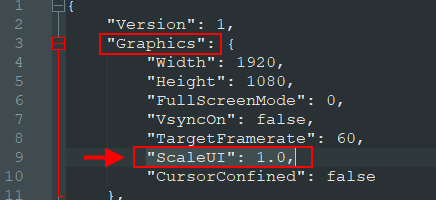
By [BLK] Télu
